Visio2019专业版是微软公司推出的一款强大的专业流程绘图工具。它的设计是以直观的方式工作,并易于绘制流程图。您可以创建各种流程图、网络图、组织结构图、工程和其他使用现代形状和模板的内容。流程图可以连接到实时数据,并自动更新以反映基础数据的变化。丰富的模板和形状内置,使您的图表创建更容易和更快,并提高您的数据可视化到一个新的水平。
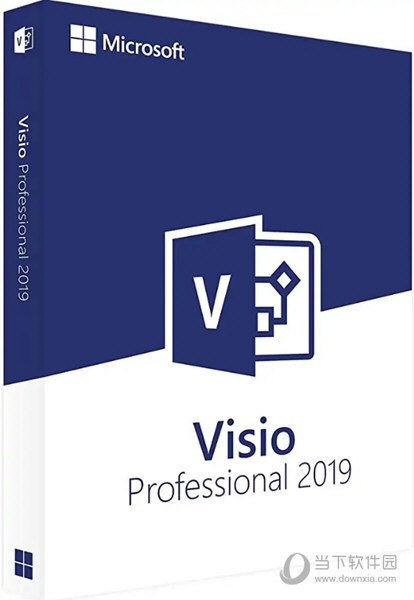
【功能特点】
1、支持限制对此关系图的权限
2、设置浏览器视图选项并检查数据连接
3、所有页面和数据源在 visio中都保持可用
4、支持浏览功能,可以将本地的图像添加到软件查看
5、支持将你的项目保存到云端,可以直接上传云盘保存
6、支持绘图功能,你可以打开一个绘图作品到软件修改
7、检查兼容性:检查是否有早期版本 visio不支持的功能
8、检查辅助功能:检查关系图中是否有残疾人士阅读困难的内容
9、删除个人信息:您可以删除可能不需要共享的隐藏信息或个人信息
10、可以设置单个页面的可见性,并为保存到web的关系图配置数据刷新
11、visio2019专业版提供图形查找功能在, 软件可以找到你喜欢的图形
12、缩减文件大小:通过让 visio删除此文件中不使用的项可以减小文件大小
13、选择可查看的页面和可刷新的数据源,当在web上查看关系图时,将可以使用这些页面和数据源
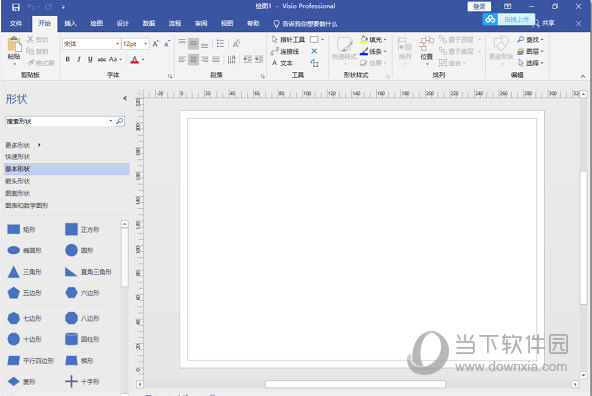
【软件亮点】
1、协作共赢
协作处理 visio 流程图,以包括所有利益干系人的见解。使用 office 365,多个团队成员可以同时处理图表
2、获取实际见解
将流程图和图表连接到实时数据。在 visio 中或者利用 office 365,应用的形状格式可自动更新流程图,以反映基础数据的更改
3、visio online
visio online 可帮助你在几乎任何位置通过 web 浏览器协作处理图表。绘制流程图、映射 it 网络、构建组织结构图或记录业务流程
4、创建专业图表
借助熟悉的 office 体验,通过visio2019可以轻松直观地创建流程图、图表、组织结构图、平面布置图、工程设计图以及其他使用现代形状和模板的内容
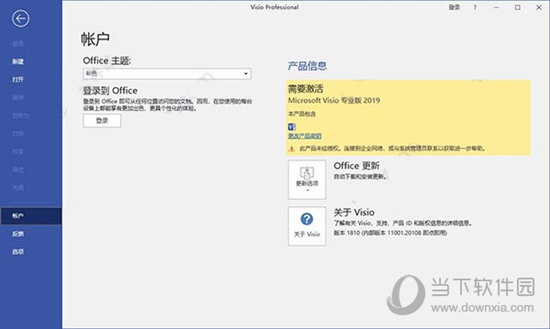
【怎么调整画布大小】
首先在电脑上打开microsoft visio 2019软件
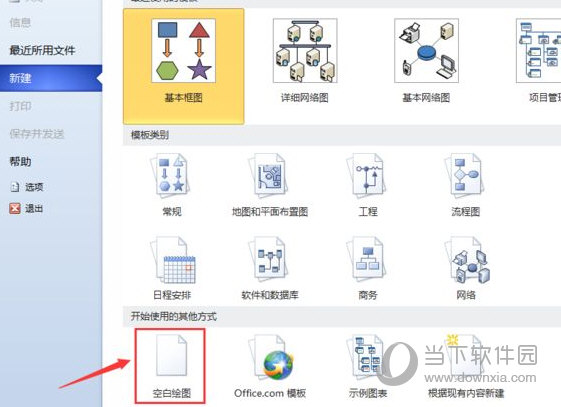
点击空白绘图,双击进入
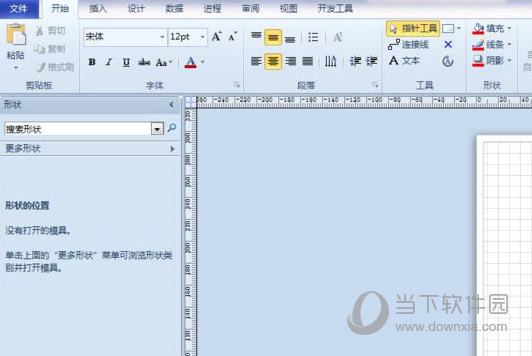
点击上方菜单栏里的【设计】选项,可以看到纸张方向,大小,自动调整大小等选项
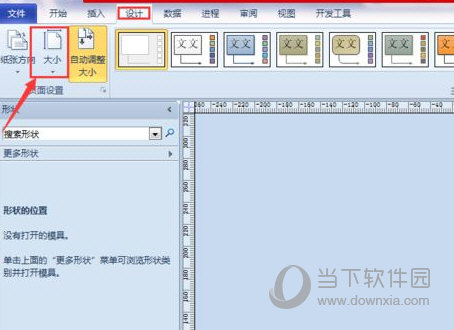
点击【大小】选项按钮,弹出下拉菜单,可以看到系统给出的几种图纸尺寸。比如我们选择A3图纸,绘图区域图纸尺寸就会切换为A3图纸。
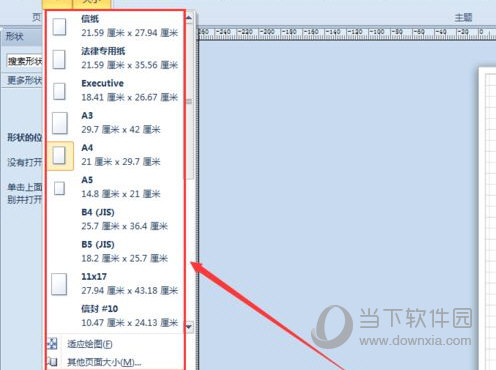
如果系统给出的图纸尺寸依旧无法满足我们的绘图需求,可点击【大小】选项按钮下拉菜单里的【其它页面尺寸】,弹出页面设置窗口。
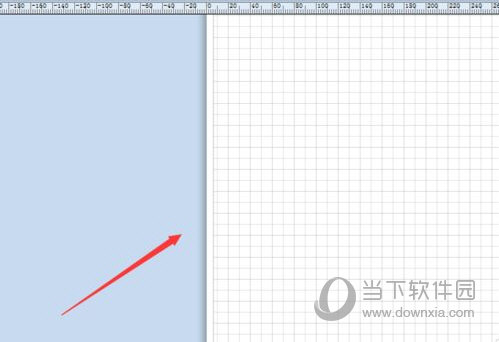
在页面设置窗口的【页面尺寸】选项下选择【自定义大小】,输入合适的尺寸,点击确定,绘图区域尺寸大小设置就完成了。
【怎么画坐标轴】
首先打开visio软件,选择新建一个“框图”工程

新建工程完成后,单击上方“折线图”工具,在绘图区域中绘制一条水平的直线段;
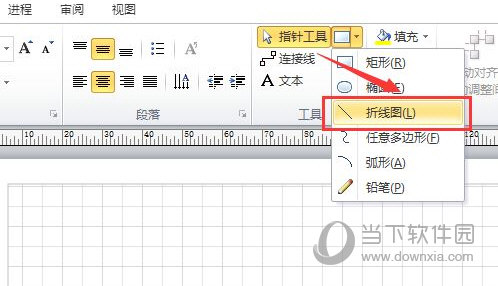
然后单击鼠标右键,选择“格式”-“线条”选项,设置直线段的粗细和颜色,设置直线段的右端为箭头模式
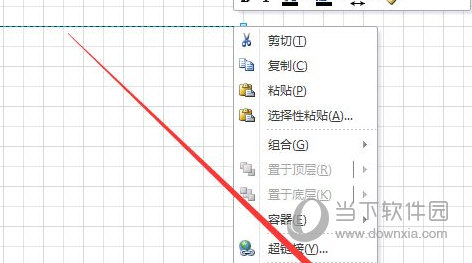
将水平轴绘制完成后,将其“复制”下来,“粘贴”后调整方向为竖轴,这样,坐标轴就基本绘制完毕了。
【怎么导入word】
打开word-找到“插入”-找到“对象”-点击“对象”下的“对象”
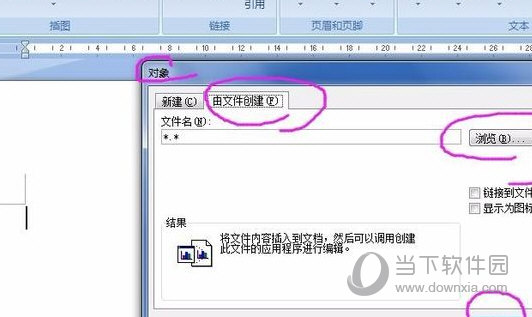
然后再“对象”-“由文件创建”-点击“浏览”-选择需要插入的visio文档-点击“打开”后会自动加载到“由文件创建”中“文件名”那里-最后点击“确定”
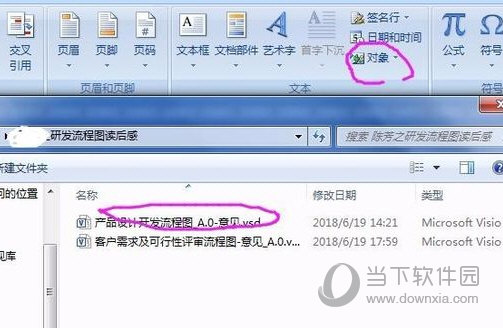
导入的visio可以拉动整个框,调整大小,操作和拉动word内普通表格一样。
